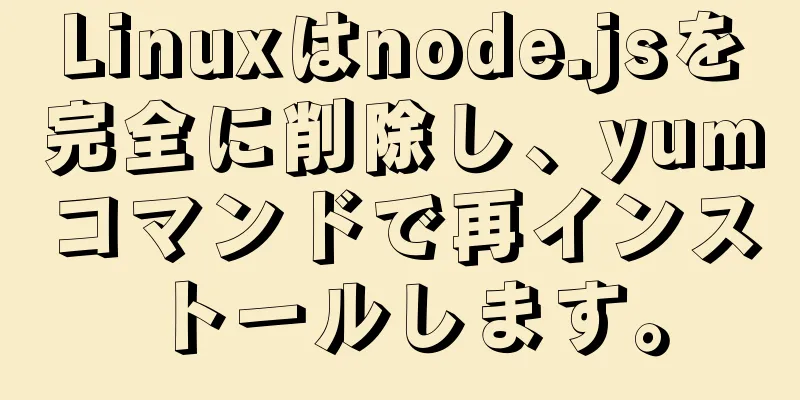JSはビデオの再生速度を制御するための簡単なサンプルコードを実装します

導入以前、ある問題に気づきました。学習ビデオを視聴しているとき、動きが遅すぎる、先生が黒板に書くのに時間がかかっている、といつも不満に思っていました。再生速度を適切なレベルに制御できれば、学習効率が向上するだけでなく、視聴も快適になります。そこで、Html + CSS + JavaScript を使用して実装された次の Web ページの書き方を学びました。 ヒント:以下はこの記事の主な内容です。以下のケースを参考にしてください。 1. 完成品効果
2. 具体的な実施1. シンプルなレイアウトを実現するHTML+CSS コードは次のとおりです(例):
<!DOCTYPE html>
<html lang="ja">
<ヘッド>
<メタ文字セット="UTF-8">
<meta http-equiv="X-UA-compatible" content="IE=edge">
<meta name="viewport" content="width=デバイス幅、初期スケール=1.0">
<link rel="スタイルシート" href="style.css" rel="外部nofollow" >
<title>ビデオの再生</title>
</head>
<本文>
<div id="ラッパー">
<ビデオ幅="765" 高さ="430" src="http://clips.vorwaerts-gmbh.de/VfE_html5.mp4" コントロールクラス="flex"></ビデオ>
<div class="speed">
<div class="speed-bar">1倍</div>
</div>
</div>
<script src="./index.js"></script>
</本文>
</html>
*{
マージン: 0;
パディング: 0;
}
体{
min-height: 100vh;/* vh 相対単位、ブラウザサイズに対する相対値*/
背景: #4c4c4c url('https://unsplash.it/1500/900?image=1021');
background-size: cover;/*コンテナをベースとして使用し、画像が歪んだりぼやけたりしてもコンテナを完全に覆います*/
/*margin: auto;/* margin:auto と margin:0 auto ですが、親コンテナの幅と高さが不明なので適していません*/
display: flex;/*コンテナをフレキシブルコンテナに設定する*/
justify-content: center; /*X方向の中央に配置*/
align-items: center; /*Y 方向の中央揃え*/ /*課外拡張: ボックスを垂直方向に中央揃えするすべての方法*/
}
#ラッパー{
幅: 850ピクセル;
ディスプレイ: フレックス;
}
。スピード{
flex: 1;/*比率継承。1:1継承であるべきですが、ビデオの幅は固定されているため、速度は残りの幅を占めます*/
マージン: 10px;
背景色: #fff;
境界線の半径: 50px;
ディスプレイ: フレックス;
overflow: hidden;/*子コンテナが制限を超えないようにし、親クラスの角丸効果を維持するために使用されます*/
align-items: flex-start;/* */
}
.スピードバー{
幅: 100%;
高さ: 16.3%;
background:linear-gradient(-170deg,#2376ae 0%,#c16ecf 100%); /*グラデーションカラースタイルを設定する*/
display: flex; /* コンテナが次の 2 つのスタイルを設定できるようにします */
コンテンツの中央揃え: 中央;
アイテムの位置を中央揃えにします。
色: #fff;
カーソル: ポインタ;
} HTML のレイアウトはごく標準的です。パッケージング用の ID セレクターを設定し、video タグを通じて H5 の組み込みビデオ再生機能を使用するだけです。再生されるビデオは src を変更することで変更できます。 2. JS実装機能 コードは次のとおりです(例):
//1. 操作対象となるDOM構造を取得する //2. マウスがDOM上でスライドする距離を取得する //3. DOMの高さを変更する //4. 動画の再生速度を変更する //対応するDOM構造を取得する var speed = document.querySelector('.speed') //補足: getElementsByClassNameはクラスセレクターを取得する var bar = document.querySelector('.speed-bar')
var ビデオ = document.querySelector('.flex')
speed.addEventListener('mousemove',function(e){ //簡単に言えば、現在のイベント(クリック、マウスオーバーなど)を指し示し、現在のイベントの情報を保存します。たとえば、マウスクリックイベントにはマウスの座標情報があります。
//コンソールログ(e);
var y = e.pageY-speed.offsetTop //右コンテナ内のマウスの距離 offsetTop は、特定の DOM 構造からブラウザの上部までの距離を取得します var percent = y / speed.offsetHeight //offsetHeight は、特定の DOM 構造自体の高さを取得します var min = 0.4 //速度制限を設定します var max = 4
var playbackRate = percent * (max-min)+min //速度計算 var height = Math.round(percent * 100)+'%' //Math.abs() は絶対値も取得します bar.textContent = playbackRate.toFixed(2)+'×' //DOM 内のテキスト コンテンツを変更します toFixed(x) は x 桁の小数点を保持します video.playbackRate = playbackRate //ビデオの再生速度を調整します bar.style.height = height //複数のテキストの表示高さを調整します })
//注: 関数の 2 つのパラメータは、マウス クリック イベントをリッスンし、関数内で関数を定義し、コールバック関数になることです。重要なのは、s で制御機能を実現することです。Js セクションを書くときは、Js に何をしてほしいのかを明確にする必要があります。 1. 操作対象となるDOM構造を取得する 目標を念頭に置いて、1つずつ実装していきます。具体的な実装については、元のコードを直接参照できます。ここでは、コールバック関数とマウス速度制御の原理に焦点を当てます。見ることができます JSを使用してビデオの再生速度を簡単に制御する方法についての記事はこれで終わりです。より関連性の高いjsビデオ再生速度コンテンツについては、123WORDPRESS.COMの以前の記事を検索するか、次の関連記事を引き続き参照してください。今後とも123WORDPRESS.COMを応援してください。 以下もご興味があるかもしれません:
|
<<: Ubuntu システムでタイムゾーンと時刻を変更する方法
>>: MySQL マスターライブラリ binlog (master-log) とスレーブライブラリ relay-log 間のコードの詳細な説明
推薦する
IE ラベル LI テキスト折り返し問題について
私は長い間この問題に悩まされていましたが、検索してみたところ、実際にこの問題を解決した人がいることが...
Vue でのカスタムディレクティブの基本的な使用方法
目次序文文章1. グローバル登録2. 部分登録3. フック機能とパラメータ設定4. 柔軟な使い方(1...
CSS変数がJSインタラクティブコンポーネント開発にもたらす改善と変更のサンプルコードの詳細な説明
1. CSS変数がもたらす質的変化CSS 変数によってもたらされる改善は、CSS コードの節約や C...
vue2.x の徹底研究 - h 関数の説明
目次解決、要約: vue プロジェクト。 .vue ファイルのテンプレート内に記述されたコードは、w...
MySQL の group by と having の詳細な説明
GROUP BY 構文を使用すると、指定されたデータ列の各メンバーに従ってクエリ結果をグループ化して...
CSSでイメージマッピングを実装する方法
1. はじめにイメージマップを使用すると、画像の領域をホットスポットとして指定できます。この領域にマ...
Zabbix を使用して ogg プロセスを監視する (Windows プラットフォーム)
この記事では、Windows プラットフォームで ogg プログラムを監視する方法を紹介します。 (...
MySQL でローカル ユーザーを作成し、データベース権限を付与する方法の例
序文MySQL をインストールすると、通常はスーパーユーザー root を作成します。多くの人がこの...
Vueはパーセンテージバー効果を実現します
この記事では、パーセンテージバーを実現するためのVueの具体的なコードを参考までに共有します。具体的...
HTML およびプラグイン アプリケーションにおけるデータ カスタム属性の使用の概要
HTML にはデータ属性が含まれていることがよくあります。これらは HTML5 のカスタム属性です。...
Zabbixを使用してMySQLを監視する方法
Zabbix 導入ドキュメントzabbix導入後zabbixエージェントの操作1. MySQLを監視...
Linux で固定 IP を設定する方法 (テスト済みで効果的)
まず、仮想マシンを開きます xshell5 を開いて仮想マシンに接続します (より便利です。Linu...
JavaScript オブジェクトの組み込みオブジェクト、値型、参照型の説明
目次物体オブジェクト定義オブジェクトのメンバーを反復処理するJS組み込みオブジェクト数学オブジェクト...
HTML における src と href の違いについての簡単な説明
簡単に言うと、srcは「このリソースをロードしたい」という意味で、hrefは「このリソースに関連付け...
CentOS 8.4 での Docker パッケージのオフラインインストールの問題について
使用する仮想マシンは、サーバー環境をシミュレートする CentOS 8.4 です。外部ネットワークに...